Från och med Windows 10-årsdaguppdateringen kan du också visa bakgrundsbilden på låsskärmen i inloggnings- eller inloggningsskärmen. Men med bakgrundsbildalternativet aktiverat för inloggningsskärmen visas det ett problem där låsskärmen dyker upp med en svart bakgrund istället för en Windows Spotlight-bild eller en tapet.
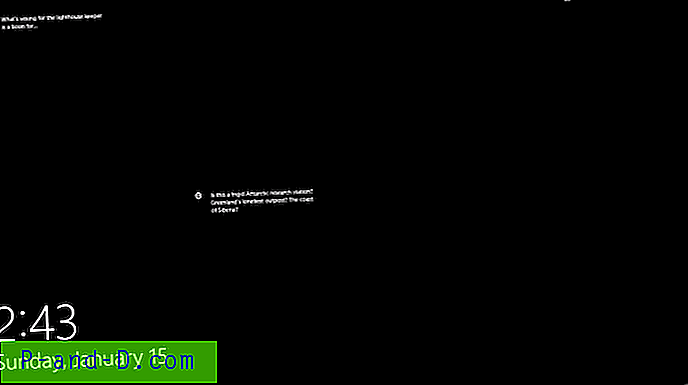
Det här problemet beror på följande skäl:
- Inställningen för visuella effekter Animera fönster när minimering och maximering är inaktiverad ... och anpassningsinställningen "Visa låsskärm bakgrundsbild på inloggningsskärmen" är aktiverad.
- Bakgrundsbilderna på låsskärmen saknas i mappen Tillgångar, eller har tillägget
.jpglagt till dem.
Med ovanstående inställningar visas låsskärmen med svart bakgrund när du låser arbetsstationen. Men när du stänger av låsskärmen visas inloggningsskärmen korrekt med bakgrundsbilden.
[Fix] Windows 10 låsskärm svart bakgrund och ingen bakgrundsbild
Fix 1: Aktivera inställningen “Animate windows ..”
För att aktivera fönsteranimationer använder du System → Avancerat → Prestationsalternativ .
- Tryck på Winkey + R för att visa dialogrutan Kör.
- Skriv
sysdm.cploch tryck ENTER - Välj fliken Avancerat och klicka på "Inställningar" under Prestanda.
- Aktivera Animate windows när du minimerar och maximerar

- Klicka på OK, OK.
Fix 2: Inaktivera bakgrundsbild på inloggningsskärmen
- Högerklicka på skrivbordet och klicka på Anpassa
- I inställningsfönstret som öppnas väljer du "Lås skärm"
- Stäng av "Visa bakgrundsbild på låsskärmen på inloggningsskärmen"

Fix 3: Ta bort filtillägget .jpg från filer i mappen Tillgångar
Låsskärmen kan dyka upp med en tom bakgrund efter att användaren har bytt namn genom att lägga till .jpg förlängningen för filer i Spotlight-lagringsmappen ( Tillgångar ). Bakgrundsbilderna på låsskärmen lagras i följande mapp utan filändelse.
% Localappdata% \ paket \ Microsoft.Windows.ContentDeliveryManager_cw5n1h2txyewy \ LocalState \ Tillgångar
Om du har lagt till .jpg förlängningen för att förhandsgranska dem, kan låsskärmen vara tom.
För ett korrekt sätt att förhandsgranska spotlight-bilderna måste du kopiera filerna från katalogen Tillgångar till en annan mapp och sedan lägga till en .jpg förlängning. Mer information finns i artikeln Hur du sparar Windows Spotlight-bilder.
Så här tar du bort .jpg förlängningen från filerna:
- Bläddra i mappen Tillgångar i File Explorer.
- Tryck på Skift, högerklicka på ett tomt område i mappen och klicka på Öppna kommandotolken
- Skriv följande kommando i fönstret Kommandotolken och tryck på ENTER:
REN * .jpg *.
- Tryck enter.
Detta tar bort tillägget .jpg för alla filer i mappen Tillgångar.
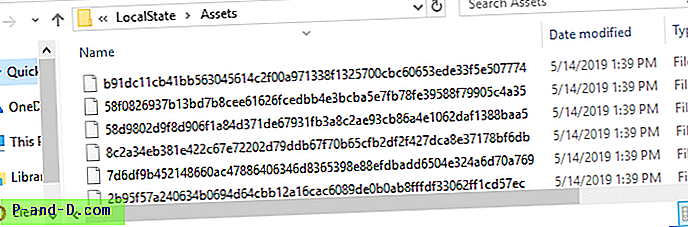
Du bör inte längre se den försvunna låsskärmen.





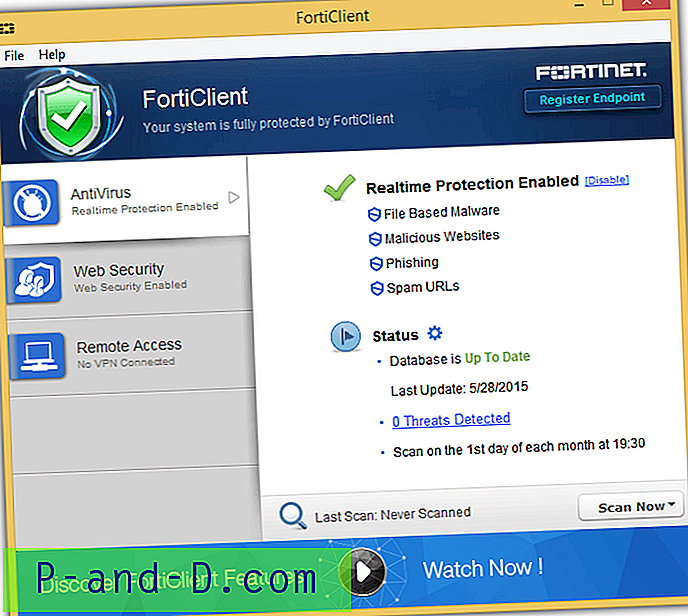

![Bli meddelad när Windows 10 ger en ny spotlight-bild varje gång [Lås skärm]](http://p-and-d.com/img/utilities/254/get-notified-when-windows-10-brings-new-spotlight-image-every-time.jpg)